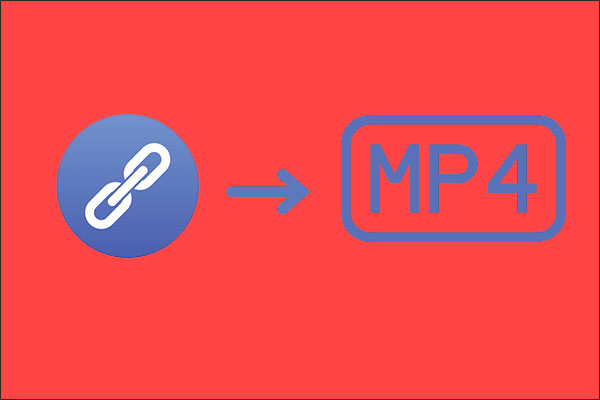YouTube動画の一部をダウンロードしたい
あるユーザーがRedditに質問を投稿しました。
YouTubeの動画の一部だけをダウンロードする方法はありますか?15秒くらいのものを…。
動画のフルレングスをダウンロードしたくないと考えているというユーザーは少なくないのではないでしょうか。その理由は大きく分けて2つあります。1つは、フルレングスの動画がシステム容量を多く消費することです。もう一つは、ユーザーの中には、YouTube動画の一部をダウンロードして、動画の結合などの用途に使いたいという人もいます。
MiniTool Video ConverterのようなYouTubeダウンロード ツールを使えば、フルレングスのYouTube動画をダウンロードするのは簡単です。しかし、YouTube動画の一部だけをダウンロードするには?何か利用可能なツールはありますか?読み進めてください。
MiniTool Video Converterクリックしてダウンロード100%クリーン&セーフ
YouTube動画の一部をダウンロードする方法
YouTube動画の一部をダウンロードするには、いくつかのツールを利用する必要があります。以下に3つのオンラインツールをご紹介しますが、必要に応じていずれかを選択して、YouTube動画の部分的なダウンロードを完了できます。
YT Cutterを使ってYouTube動画の一部をダウンロードする
YT Cutterは、YouTube動画の一部をダウンロードするのに使用できるツールの1つです。では、一体どのように使うのですか?以下のチュートリアルに従ってください。
ステップ1:YouTube動画を右クリックして、「動画のURLをコピー」オプションを選択します。
ステップ2:YT Cutterにアクセスして、YouTube動画のURLをテキスト ボックスに貼り付けます。次に、「start(スタート)」ボタンをクリックします。
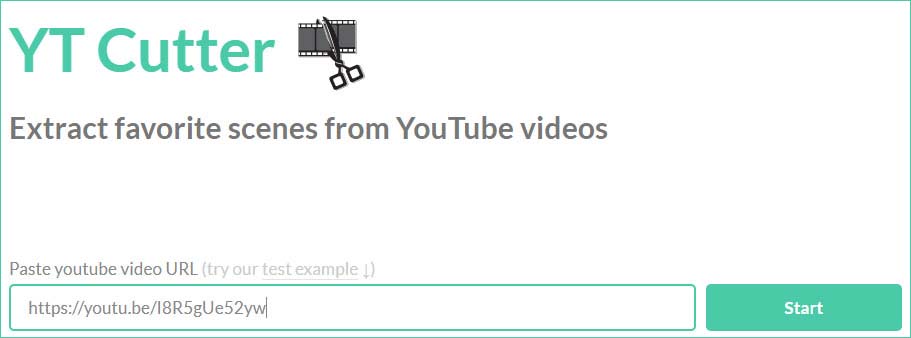
ステップ3:「start(開始)」ボタンと「end(終了)」ボタンをクリックして、ダウンロードしたい部分を決定します。その後、「ダウンロード」ボタンをクリックします。

ClideoでYouTube動画の一部をダウンロードする
Clideoは、ローカル コンピュータのディスク、Dropbox、Google Drive、YouTubeのURLからの動画をトリミングすることができます。
詳しい手順は次のとおりです。
ステップ1:YouTube動画を右クリックして、「動画のURLをコピー」オプションを選択します。
ステップ2:Clideoにアクセスして、ドロップダウン メニューから「URLを貼り付ける」オプションをクリックします。次に、コピーした動画のURLを貼り付けます。
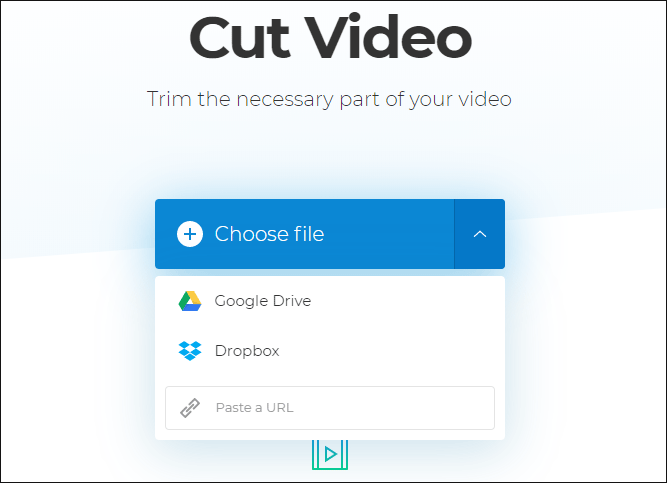
ステップ3:ツールが動画を取得するまで、じっと待ちます。動画が読み込まれたら、どの部分をダウンロードしたいかを決定します。それから、「カット」ボタンをクリックしてください。
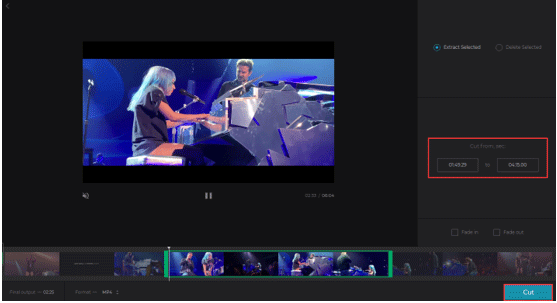
Kapwingを使ってYouTube動画の一部をダウンロードする
上記の2つのツールに加えて、Kapwingを使って、YouTubeの動画の一部をダウンロードすることもできます。それでは、どのように使うのですか?以下のガイドに従ってください。
ステップ1:YouTube動画を右クリックして、「動画のURLをコピー」を選択します。
ステップ2:Kapwingにアクセスして、「編集を開始」をクリックします。
ステップ3:コピーしたURLを新しいページに貼り付け、ツールがYouTube動画を取得するのを待ちます。
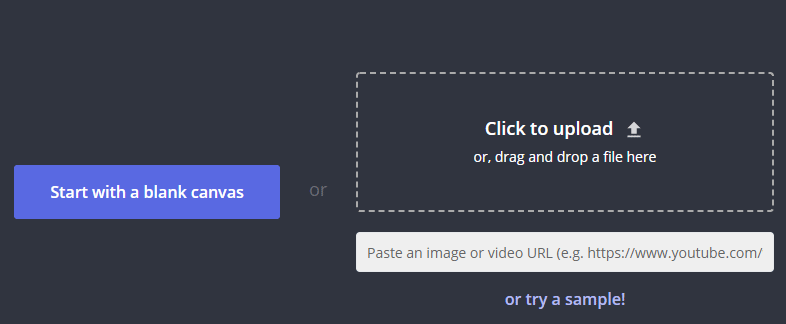
ステップ4:新しいページの右側パネルから、「トリミング」ボタンをクリックします。
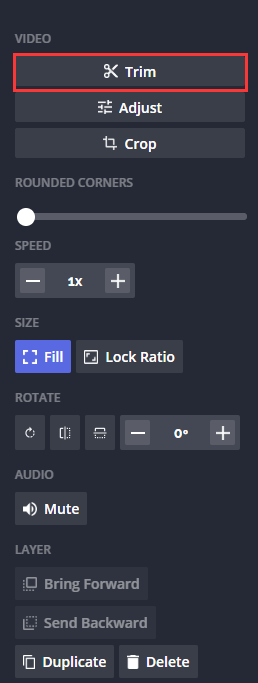
ステップ5:青いバーをドラッグし、動画のどの部分をダウンロードしたいかを決定してから、「完了」ボタンをクリックします。
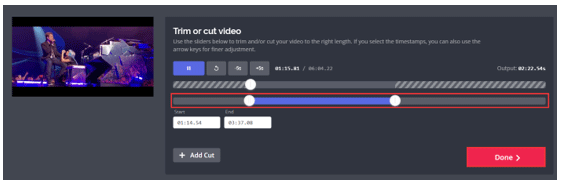
ステップ6:最後に、右上の「公開」ボタンをクリックすると、ツールが動画の処理を開始します。処理が終わったら、「ダウンロード」ボタンが表示されますので、そのボタンをクリックすると、ツールがYouTube動画の一部のダウンロードを開始します。
これで、上記のツールを使ってYouTube動画の一部をダウンロードする方法がわかるようになるはずです。ダウンロードした部分を編集して、面白い要素を追加したい場合は、MiniTool MovieMakerを試してみることをお勧めします。